بدء الاستخدام: Document Intelligence Studio
ينطبق هذا المحتوى على:![]() v4.0 (معاينة) | الإصدارات السابقة:
v4.0 (معاينة) | الإصدارات السابقة: ![]() v3.1 (GA)
v3.1 (GA)![]() v3.0 (GA)
v3.0 (GA)
يعد Document Intelligence Studio أداة عبر الإنترنت لاستكشاف الميزات وفهمها ودمجها بصريا من خدمة Document Intelligence في تطبيقاتك. يمكنك البدء باستكشاف النماذج المدربة مسبقا باستخدام نموذج أو مستنداتك الخاصة. كما يمكنك إنشاء مشروعات لبناء نماذج قوالب مخصصة، والرجوع إلى النماذج الموجودة في تطبيقاتك باستخدام الإصدار الأولي من عدة تطوير برامج Python وعمليات التشغيل السريع الأخرى.
المتطلبات الأساسية للمستخدمين الجدد
لاستخدام Document Intelligence Studio، تحتاج إلى الأصول والإعدادات التالية:
حساب Azureنشط. إذا لم يكن لديك حساب، يمكنك إنشاء حساب مجاني.
معلومات المستند أو مورد متعدد الخدمات.
تلميح
إنشاء مورد خدمات Azure الذكاء الاصطناعي إذا كنت تخطط للوصول إلى خدمات Azure الذكاء الاصطناعي المتعددة ضمن نقطة نهاية/مفتاح واحد. للوصول إلى Document Intelligence فقط، قم بإنشاء مورد Document Intelligence. يرجى ملاحظة أنك ستحتاج إلى مورد خدمة واحدة إذا كنت تنوي استخدام مصادقة Microsoft Entra.
يدعم Document Intelligence الآن مصادقة رمز AAD (دليل Azure النشط) الإضافية للمصادقة المحلية (المستندة إلى المفتاح) عند الوصول إلى موارد ذكاء المستند وحسابات التخزين. تأكد من اتباع الإرشادات أدناه لإعداد أدوار الوصول الصحيحة، خاصة إذا تم تطبيق الموارد الخاصة بك مع DisableLocalAuth النهج.
تعيينات دور Azure ذات النطاق الصحيح لتحليل المستندات والنماذج التي تم إنشاؤها مسبقا، يلزم اتباع تعيينات الأدوار لسيناريوهات مختلفة.
مستخدم الخدمات المعرفية الأساسية ✔️: تحتاج إلى هذا الدور إلى Document Intelligence أو مورد خدمات Azure الذكاء الاصطناعي لإدخال صفحة التحليل.
المساهم المتقدم ✔️: تحتاج إلى هذا الدور لإنشاء مجموعة موارد أو خدمة Document Intelligence أو مورد خدمات Azure الذكاء الاصطناعي.
لمزيد من المعلومات حول التخويل، راجع نهج تخويل Document Intelligence Studio.
إشعار
إذا تم تعطيل المصادقة المحلية (المستندة إلى المفتاح) لمورد خدمة Document Intelligence، فتأكد من الحصول على دور مستخدم الخدمات المعرفية وسيتم استخدام رمز AAD المميز لمصادقة الطلبات على Document Intelligence Studio. يسمح لك دور المساهم فقط بسرد المفاتيح ولكنه لا يمنحك الإذن لاستخدام المورد عند تعطيل الوصول إلى المفتاح.
بمجرد تكوين المورد الخاص بك، يمكنك تجربة النماذج المختلفة التي يقدمها Document Intelligence Studio. من الصفحة الأمامية، حدد أي نموذج تحليل ذكي للمستندات لمحاولة استخدامه باستخدام نهج بدون تعليمات برمجية.
لاختبار أي من نماذج تحليل المستند أو النماذج التي تم إنشاؤها مسبقا، حدد النموذج واستخدم أحد نماذج المستندات أو قم بتحميل مستندك لتحليله. يتم عرض نتيجة التحليل على اليمين في نافذة content-result-code.
يجب تدريب النماذج المخصصة على مستنداتك. راجع نظرة عامة على النماذج المخصصة للحصول على نظرة عامة على النماذج المخصصة.
المصادقة
انتقل إلى Document Intelligence Studio. إذا كانت هذه هي المرة الأولى التي تسجل فيها الدخول، فستظهر نافذة منبثقة تطالبك بتكوين مورد الخدمة. وفقا لسياسة مؤسستك، لديك خيار أو خياران:
مصادقة Microsoft Entra: الوصول حسب المورد (مستحسن) .
اختر اشتراكك الحالي.
حدد مجموعة موارد الحالية ضمن اشتراكك، أو أنشئ مجموعة جديدة.
حدد معلومات المستند الموجودة أو مورد خدمات Azure الذكاء الاصطناعي.
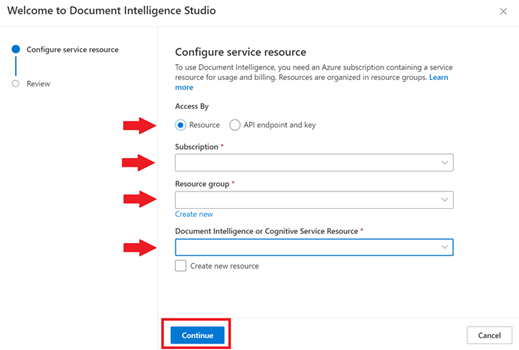
المصادقة المحلية: الوصول بواسطة نقطة نهاية API والمفتاح.
استرجاع نقطة النهاية والمفتاح من مدخل Microsoft Azure.
انتقل إلى صفحة النظرة العامة لموردك وحدد Keys and Endpoint من شريط التنقل الأيسر.
أدخل القيم في الحقول المناسبة.
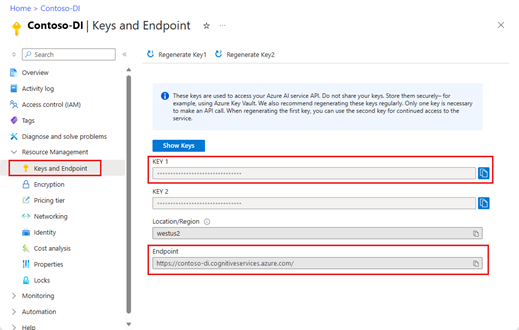
بعد التحقق من صحة السيناريو في Document Intelligence Studio، استخدم مكتبات عميل C# أو Java أو JavaScript أو Python أو واجهة برمجة تطبيقات REST للبدء في دمج نماذج Document Intelligence في التطبيقات الخاصة بك.
لمعرفة المزيد حول كل نموذج، راجع صفحات المفاهيم الخاصة بنا.
عرض تفاصيل المورد
لعرض تفاصيل المورد مثل مستوى الاسم والتسعير، حدد أيقونة الإعدادات في الزاوية العلوية اليسرى من الصفحة الرئيسية ل Document Intelligence Studio وحدد علامة التبويب Resource . إذا كان لديك حق الوصول إلى موارد أخرى، يمكنك تبديل الموارد أيضا.
النماذج
تساعدك النماذج التي تم إنشاؤها مسبقا على إضافة ميزات Document Intelligence إلى تطبيقاتك دون الحاجة إلى إنشاء النماذج الخاصة بك وتدريبها ونشرها. يمكنك الاختيار من بين العديد من النماذج المُنشأة مسبقًا، ولكلٍ منها مجموعة خاصة به من حقول البيانات المدعومة. يعتمد اختيار النموذج الذي سيتم استخدامه للعملية analyze على نوع المستند الذي سيتم تحليله. يدعم Document Intelligence حاليا النماذج التالية التي تم إنشاؤها مسبقا:
تحليل المستند
- التخطيط: استخراج النص والجداول وعلامات التحديد ومعلومات البنية من المستندات (بصيغتيْ PDF وTIFF) والصور (بصيغ JPG وPNG وBMP).
- القراءة: استخراج أسطر النص والكلمات ومواقعها واللغات المُكتشفة والنمط المكتوب بخط اليد في حال اكتشافها في المستندات (بصيغتيْ PDF وTIFF) والصور (بصيغ JPG وPNG وBMP).
منشأ مسبقًا
- الفاتورة: استخراج النص وعلامات التحديد والجداول وأزواج قيم المفاتيح والمعلومات الأساسية من الفواتير.
- الإيصال: استخراج النص والمعلومات الأساسية من الإيصالات.
- بطاقة التأمين الصحي: استخراج شركة التأمين والعضو والوصفات الطبية ورقم المجموعة ومعلومات رئيسية أخرى من بطاقات التأمين الصحي الأمريكية.
- W-2: استخراج النص والمعلومات الرئيسية من نماذج ضريبة W-2.
- مستند الهوية: استخراج النص والمعلومات الأساسية من رخص القيادة وجوازات السفر الدولية.
مخصص
- نماذج الاستخراج المخصصة: استخراج المعلومات من النماذج والمستندات باستخدام نماذج استخراج مخصصة. تدريب نموذج بسرعة عن طريق تسمية عدد قليل من نماذج المستندات الخمسة.
- نموذج التصنيف المخصص: تدريب مصنف مخصص للتمييز بين أنواع المستندات المختلفة داخل تطبيقاتك. تدريب نموذج بسرعة مع عدد قليل من فئتين وخمس عينات لكل فئة.
بعد إكمال المتطلبات الأساسية، انتقل إلى Document Intelligence Studio.
حدد ميزة خدمة Document Intelligence من الصفحة الرئيسية ل Studio. هذه الخطوة هي عملية لمرة واحدة إلا إذا قمت بالفعل بتحديد مورد الخدمة من الاستخدام السابق. حدد اشتراك Azure ومجموعة الموارد والموارد. (يمكنك تغيير الموارد في أي وقت في "الإعدادات" بالقائمة العلوية). راجع ما حددته ثم أكّده.
حدد الزر "تحليل" لتشغيل التحليل على المستند العينة، أو جرّب مستندك الخاص عن طريق استخدام الأمر "إضافة".
قم بالتكبير والتصغير، وقم بتدوير طريقة عرض المستند، واستخدم عناصر التحكم في أسفل الشاشة.
راقب المحتوى المُستخرَج المميز في طريقة عرض المستند. لمشاهدة التفاصيل مرر الماوس فوق المفاتيح والقيم.
قم بتنسيق علامة تبويب نتائج قسم الإخراج واستعرض إخراج JSON لمزيد من الفهم لاستجابة الخدمة.
حدد علامة التبويب Code واستعرض نموذج التعليمات البرمجية للتكامل. انسخها ثم نزّلها للبدء.
المتطلبات الأساسية المضافة للمشاريع المخصصة
بالإضافة إلى حساب Azure ومورد Document Intelligence أو Azure الذكاء الاصطناعي services، تحتاج إلى:
حاوية تخزين Azure Blob
حساب تخزين Azure Blobقياسي الأداء . يمكنك إنشاء حاويات لتخزين مستندات التدريب وتنظيمها داخل حساب التخزين الخاص بك. إذا كنت لا تعرف كيفية إنشاء حساب تخزين Azure مع حاوية، بعد هذه البدايات السريعة:
- قم بإنشاء حساب تخزين. عند إنشاء حساب التخزين الخاص بك، تأكد من تحديد الأداء القياسي في حقل تفاصيل → الأداء.
- إنشاء حاوية. عند إنشاء الحاوية الخاصة بك تعيين حقل مستوى الوصول العام إلى حاوية (وصول القراءة المجهولة لحاويات النقط) في إطار حاوية جديدة.
إدارة تعيينات أدوار Azure
بالنسبة للمشاريع المخصصة، تكون تعيينات الدور التالية مطلوبة لسيناريوهات مختلفة.
أساسي
- مستخدم الخدمات المعرفية: تحتاج إلى هذا الدور ل Document Intelligence أو مورد خدمات Azure الذكاء الاصطناعي لتدريب النموذج المخصص أو إجراء تحليل مع نماذج مدربة.
- Storage Blob Data Contributor: تحتاج إلى هذا الدور لحساب التخزين لإنشاء مشروع وتسمية البيانات.
خيارات متقدمة
- مساهم حساب التخزين: تحتاج إلى هذا الدور لحساب التخزين لإعداد إعدادات CORS (هذا الإجراء هو جهد لمرة واحدة إذا تم إعادة استخدام نفس حساب التخزين).
- المساهم: تحتاج إلى هذا الدور لإنشاء مجموعة موارد وموارد.
إشعار
إذا تم تعطيل المصادقة المحلية (المستندة إلى المفتاح) لمورد خدمة Document Intelligence وحساب التخزين، فتأكد من الحصول على أدوار Cognitive Services User وStorage Blob Data Contributor على التوالي، بحيث يكون لديك أذونات كافية لاستخدام Document Intelligence Studio. يسمح لك دورا مساهم حساب التخزين والمساهم فقط بسرد المفاتيح ولكن لا يمنحك الإذن لاستخدام الموارد عند تعطيل الوصول إلى المفتاح.
تكوين CORS
يجب تكوين CORS (مشاركة الموارد عبر المنشأ) على حساب تخزين Azure حتى يمكن الوصول إليه من Document Intelligence Studio. لتكوين CORS في مدخل Microsoft Azure، تحتاج إلى الوصول إلى علامة التبويب CORS لحساب التخزين الخاص بك.
حدد علامة التبويب CORS لحساب التخزين.
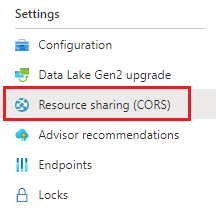
ابدأ بإنشاء إدخال CORS جديد في خدمة Blob.
قم بتعيين الأصول المسموح بها إلى
https://documentintelligence.ai.azure.com.
تلميح
يمكنك استخدام حرف البدل "*"، بدلاً من استخدام مجال محدد، للسماح لجميع مجالات الأصل بإجراء طلبات عبر CORS.
حدد كافة الخيارات الثمانية المتوفرة للأساليب المسموح بها.
الموافقة على كافة الرؤوس المسموح بها و الرؤوس المكشوفة عن طريق إدخال * في كل حقل.
تعيين الحد الأقصى للعمر إلى 120 ثانية أو أي قيمة مقبولة.
لحفظ التغييرات، حدد زر الحفظ في أعلى الصفحة.
يجب الآن تكوين CORS لاستخدام حساب التخزين من Document Intelligence Studio.
عينة من مجموعة المستندات
سجل الدخول إلى مدخل Microsoft Azure وانتقل إلى حاويات تخزين>البيانات لحساب>التخزين الخاص بك.
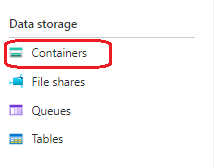
حدد حاوية من القائمة.
حدد Upload من القائمة في أعلى الصفحة.

تظهر نافذة تحميل الكائنات الثنائية كبيرة الحجم.
حدد الملفات التي تريد تحميلها.
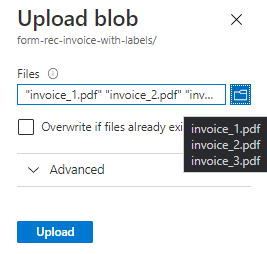
إشعار
بشكل افتراضي، سيستخدم Studio المستندات الموجودة في جذر الحاوية الخاصة بك. لكن يمكنك استخدام البيانات المُنظمة في المجلدات عن طريق تحديد مسار المجلد في خطوات إنشاء مشروع النموذج المخصص. راجعتنظيم بياناتك في مجلدات فرعية
النماذج المخصصة
لإنشاء نماذج مخصصة، ابدأ بتكوين المشروع:
حدد بطاقة Custom model من الصفحة الرئيسية Studio وافتح صفحة Custom models.
استخدم الأمر "إنشاء مشروع" وابدأ معالج تكوين المشروع الجديد.
أدخل تفاصيل المشروع، وحدد اشتراك Azure ومورده، وحاوية تخزين Azure Blob التي تحتوي على بياناتك.
راجع الإعدادات الخاصة بك، أرسل المشروع وأنشئه.
استخدم ميزة التسمية التلقائية للتسمية باستخدام نموذج مدرب بالفعل أو أحد نماذجنا التي تم إنشاؤها مسبقا.
حدد التسميات وأنواعها للاستخراج باستخدام التسمية اليدوية.
حدد النص في المستند وحدد التسمية من القائمة المنسدلة أو جزء التسميات.
تسمية أربعة مستندات أخرى للحصول على خمسة مستندات مسماة على الأقل .
حدد الأمر تدريب وأدخل اسم النموذج، وحدد ما إذا كنت تريد أن يبدأ نموذج القالب العصبي (مستحسن) أو نموذج القالب بتدريب النموذج المخصص.
استخدم الأمر Test بمجرد أن يكون النموذج جاهزا والتحقق من صحته باستخدام مستندات الاختبار ومراقبة النتائج.
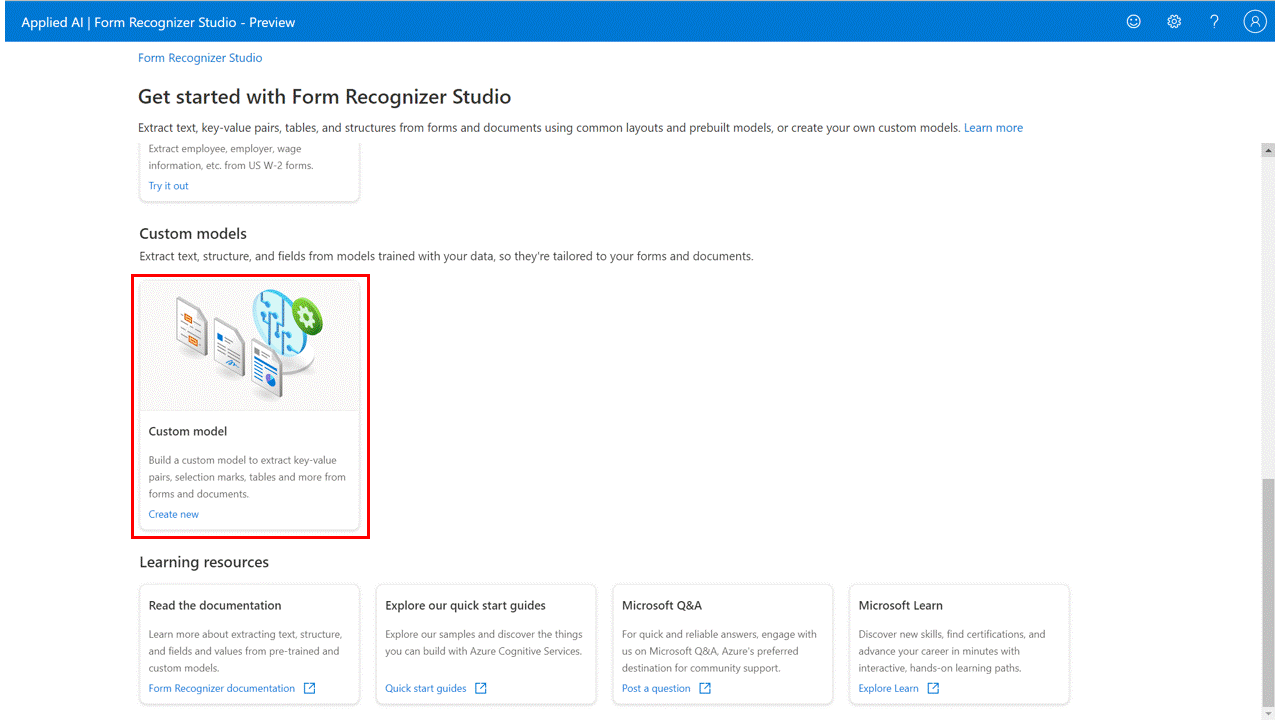
وضع العلامات كجداول
إشعار
- مع إصدار إصدارات واجهة برمجة التطبيقات 2022-06-30-preview والإصدارات الأحدث، ستضيف نماذج القوالب المخصصة دعما للحول الجدولية عبر الصفحات (الجداول).
- مع إصدار إصدارات واجهة برمجة التطبيقات 2022-06-30-preview والإصدارات الأحدث، ستدعم النماذج العصبية المخصصة الحقول الجدولية (الجداول) والنماذج المدربة مع إصدار واجهة برمجة التطبيقات 2022-08-31، أو ستقبل لاحقا تسميات الحقول الجدولية.
استخدم الأمر "حذف" لحذف النماذج غير المطلوبة.
تحميل تفاصيل الطراز للعرض دون اتصال.
حدد نماذج متعددة وإنشاءها في نموذج جديد لاستخدامه في التطبيقات الخاصة بك.
استخدام الجداول كنمط مرئي:
بالنسبة إلى نماذج النماذج المخصصة، قد تحتاج أثناء إنشاء نماذجك المخصصة إلى استخراج مجموعات البيانات من مستنداتك. قد تظهر مجموعات البيانات في تنسيقين. استخدام الجداول كنمط مرئي:
عدد قيم (الصفوف) الديناميكي أو المتغير لمجموعة معينة من الحقول (أعمدة)
مجموعة محددة من القيم لمجموعة معينة من الحقول (أعمدة و/أو صفوف)
التسمية كجدول ديناميكي
استخدم الجداول الديناميكية لاستخراج عدد المتغيرات من قيم (الصفوف) لمجموعة معينة من الحقول (أعمدة):
قم بإضافة تسمية نوع "جدول" جديدة، وحدد نوع "الجدول الديناميكي"، واسم التسمية الخاصة بك.
إضافة عدد الأعمدة (الحقول) والصفوف (للبيانات) التي تحتاج إليها.
حدد النص في الصفحة ثم اختر الخلية وقم بتعيينها إلى النص. كرر ذلك لجميع الصفوف والأعمدة في جميع الصفحات في كافة المستندات.
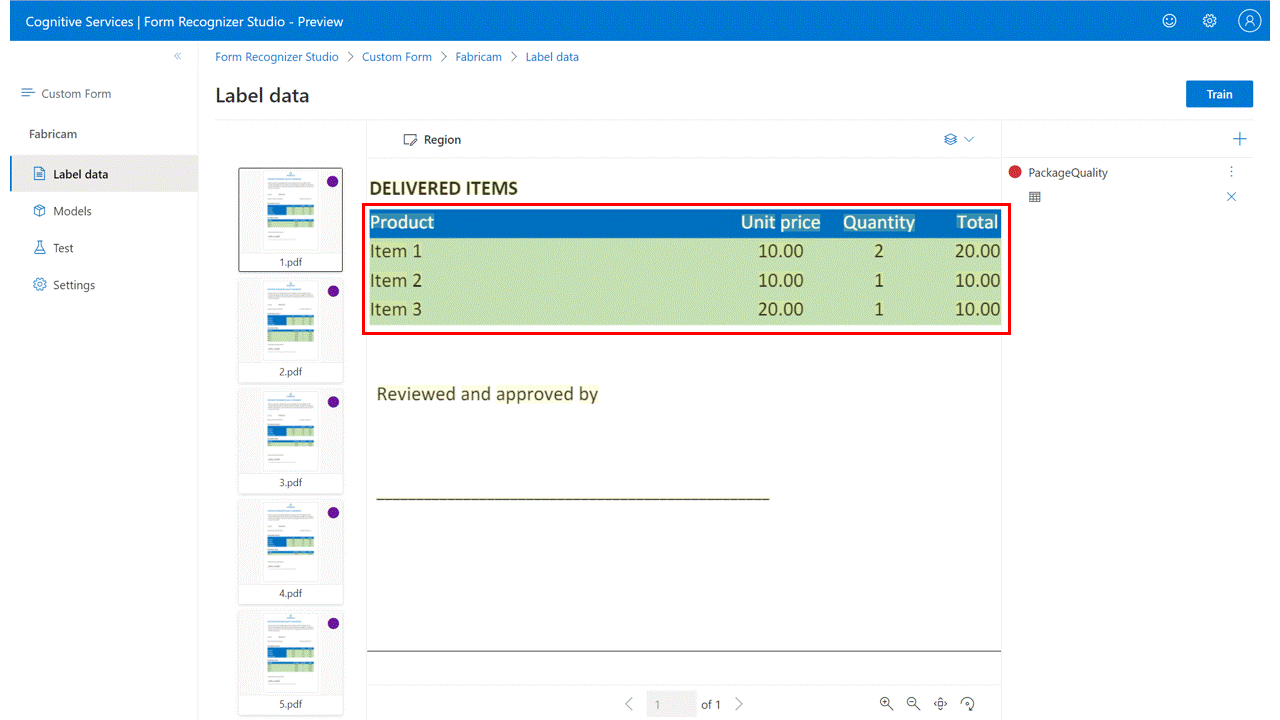
التسمية كجدول ثابت
استخدم جداول ثابتة لاستخراج مجموعة محددة من القيم لمجموعة معينة من الحقول (أعمدة و/أو صفوف):
قم بإنشاء تسمية نوع "جدول" جديد، حدد نوع "جدول ثابت" وتسميته.
إضافة عدد الأعمدة والصفوف التي تحتاجها المطابقة لمجموعتي الحقول.
حدد النص في الصفحة ثم اختر الخلية وقم بتعيينها إلى النص. كرر للمستندات الأخرى.
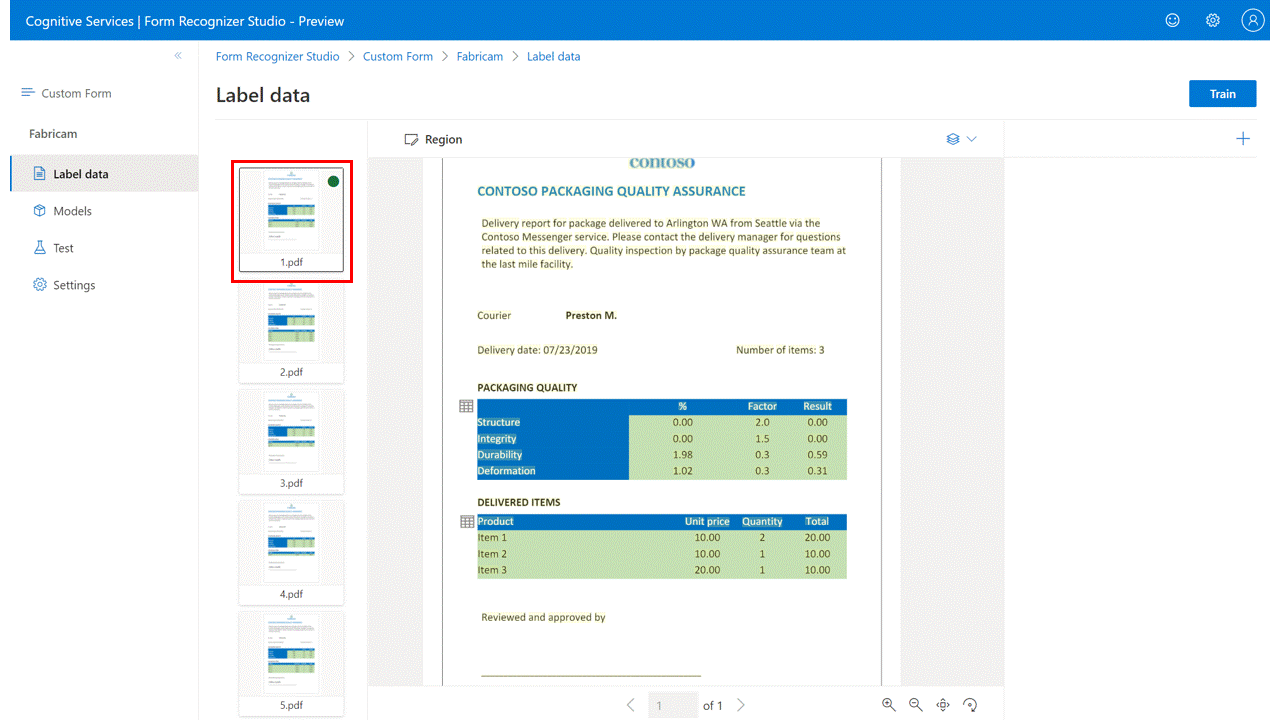
اكتشاف التوقيع
إشعار
في الوقت الحالي، حقول التوقيع مدعومة فقط لنماذج القوالب المخصصة. عند تدريب نموذج عصبي مخصص، يتم تجاهل حقول التوقيع المُسماة.
لوضع تسمية لاكتشاف التوقيع: (للنموذج المخصص فقط)
إنشاء تسمية نوع "توقيع" جديدة وتسمائها باستخدام طريقة عرض التسمية.
استخدم الأمر Region لإنشاء منطقة مستطيلة في الموقع المتوقع للتوقيع.
حدد المنطقة المرسومة واختر تسمية نوع التوقيع وقم بتعيينها إلى منطقتك المرسومة. كرر للمستندات الأخرى.
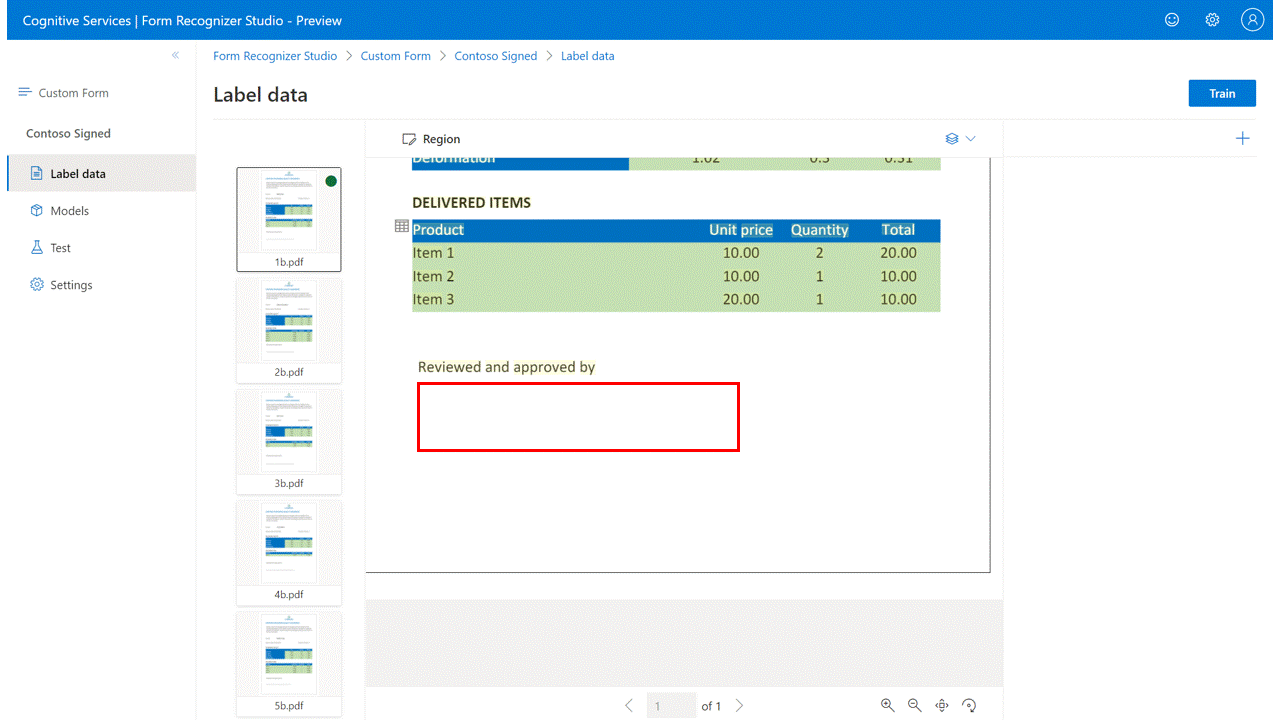
الخطوات التالية
- اتبع دليل ترحيل Document Intelligence v3.1 لمعرفة الاختلافات عن الإصدار السابق من واجهة برمجة تطبيقات REST.
- استكشف عمليات التشغيل السريع v3.0 SDK لتجربة ميزات v3.0 في تطبيقاتك باستخدام مكتبات العميل الجديدة.
- راجع عمليات التشغيل السريع للإصدار 3.0 لواجهة برمجة تطبيقات REST لتجربة ميزات الإصدار 3.0 باستخدام واجهة برمجة تطبيقات REST الجديدة.
الملاحظات
قريبًا: خلال عام 2024، سنتخلص تدريجيًا من GitHub Issues بوصفها آلية إرسال ملاحظات للمحتوى ونستبدلها بنظام ملاحظات جديد. لمزيد من المعلومات، راجع https://aka.ms/ContentUserFeedback.
إرسال الملاحظات وعرضها المتعلقة بـ